Hp PAVILION DV9200 CTO, PAVILION DV9233EU, PAVILION DV9206EU, PAVILION DV9344EU, PAVILION DV9372EU User Manual [nl]
...Page 1

Externe-mediakaarten
Gebruikershandleiding
Page 2
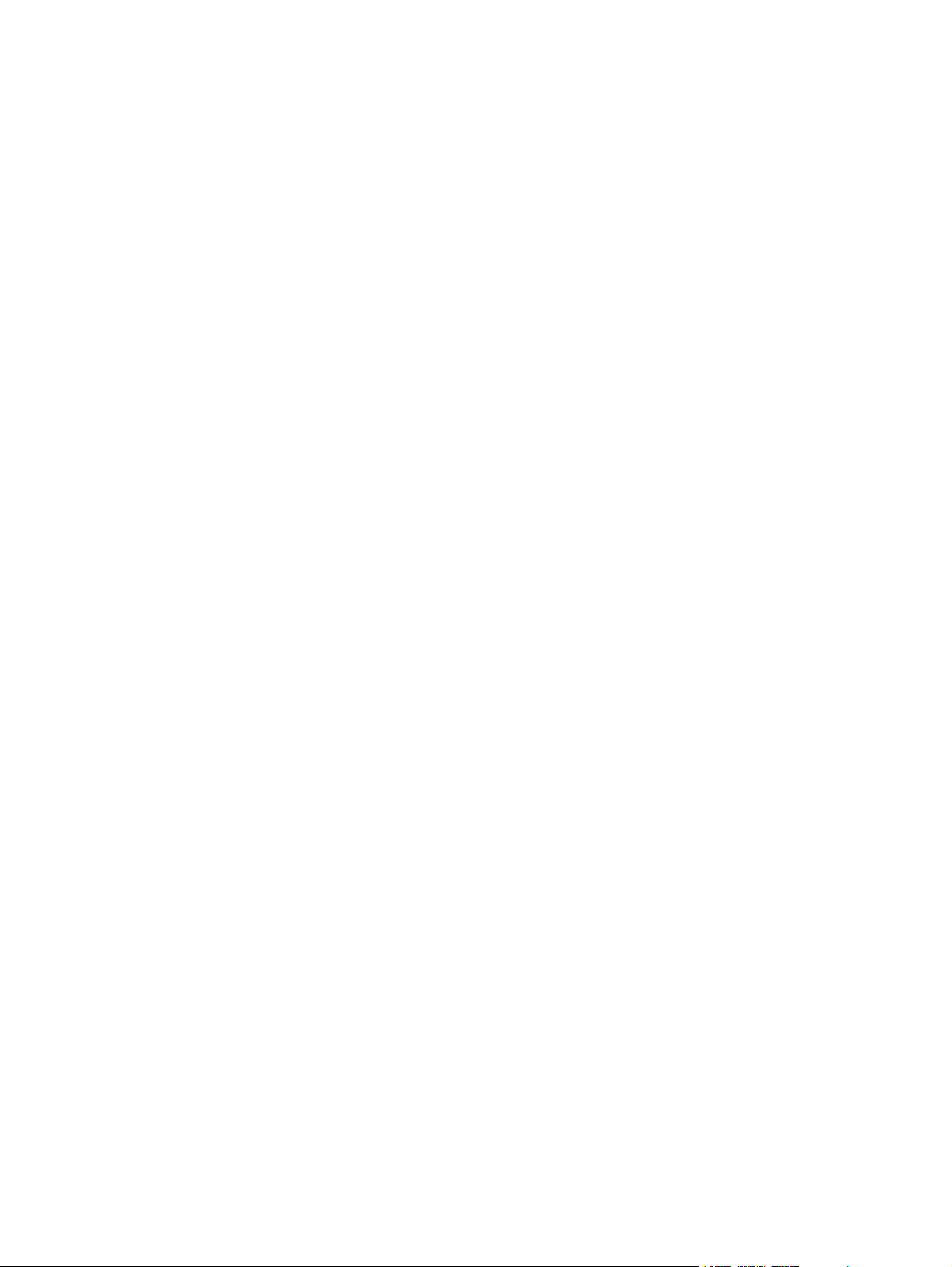
© Copyright 2006 Hewlett-Packard
Development Company, L.P.
Het SD-logo is een handelsmerk van de
desbetreffende houder.
De informatie in deze documentatie kan
zonder kennisgeving worden gewijzigd. De
enige garanties voor HP producten en
diensten staan vermeld in de expliciete
garantievoorwaarden bij de betreffende
producten en diensten. Aan de informatie in
deze handleiding kunnen geen aanvullende
rechten worden ontleend. HP aanvaardt
geen aansprakelijkheid voor technische
fouten, drukfouten of weglatingen in deze
publicatie.
Eerste editie, juli 2006
Artikelnummer van document: 416611-331
Page 3
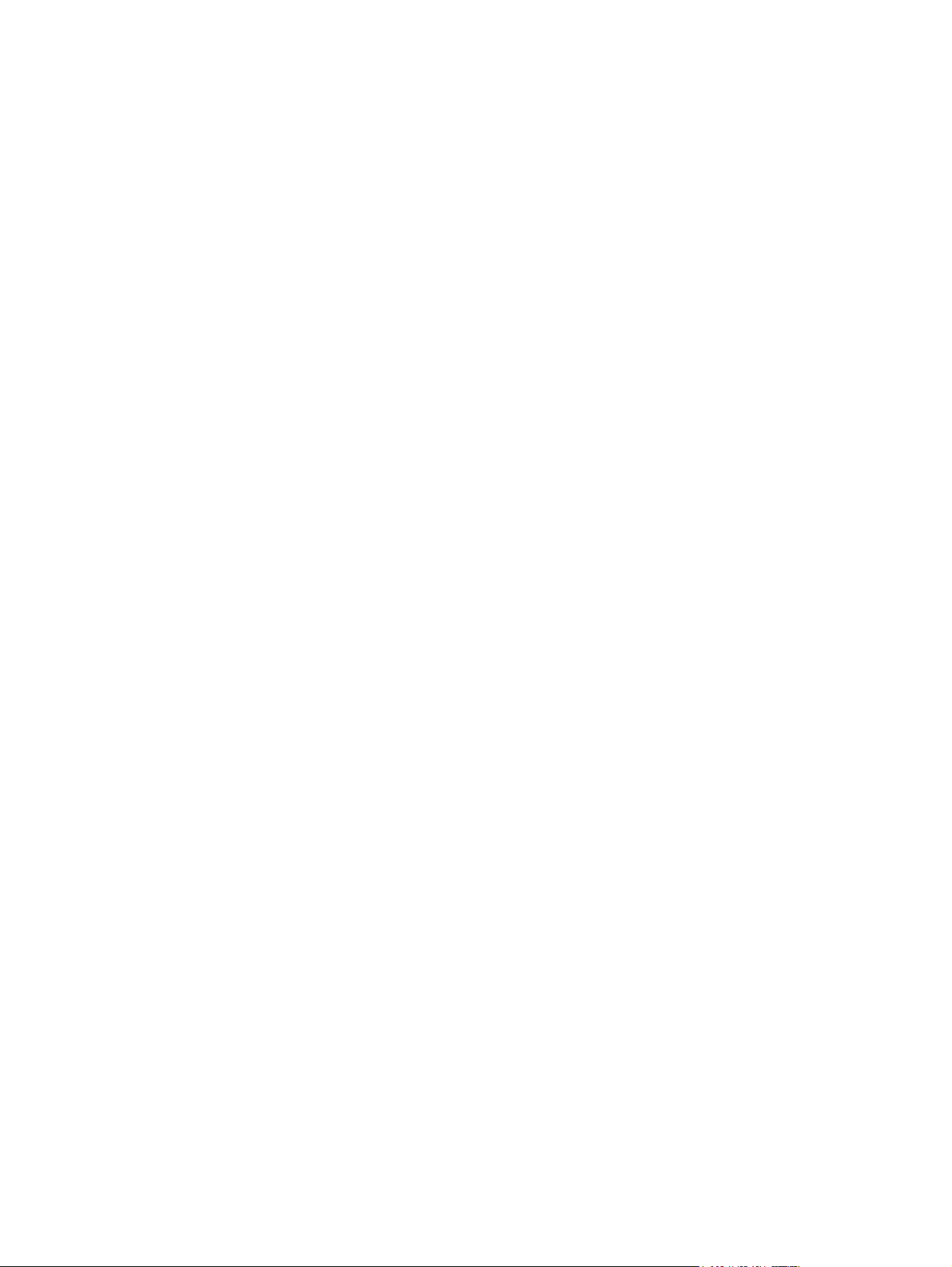
Inhoudsopgave
1 Digitale-mediakaarten (alleen bepaalde modellen)
Digitale kaart plaatsen .......................................................................................................................... 2
Digitale kaart stopzetten of verwijderen ............................................................................................... 3
2 ExpressCards
ExpressCard configureren .................................................................................................................... 5
ExpressCard plaatsen .......................................................................................................................... 6
ExpressCard stopzetten of verwijderen ................................................................................................ 8
Index ..................................................................................................................................................................... 9
NLWW iii
Page 4
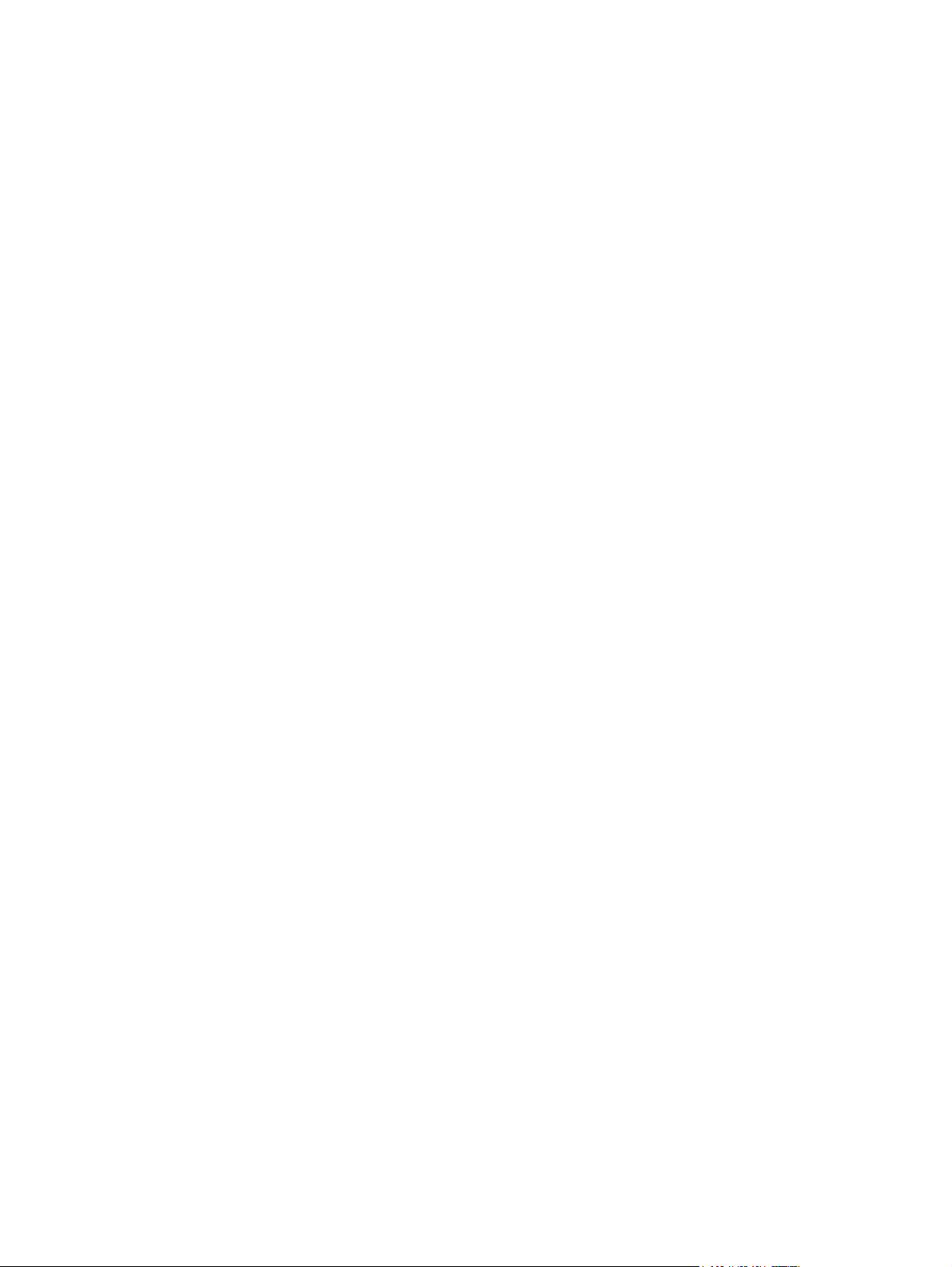
iv NLWW
Page 5
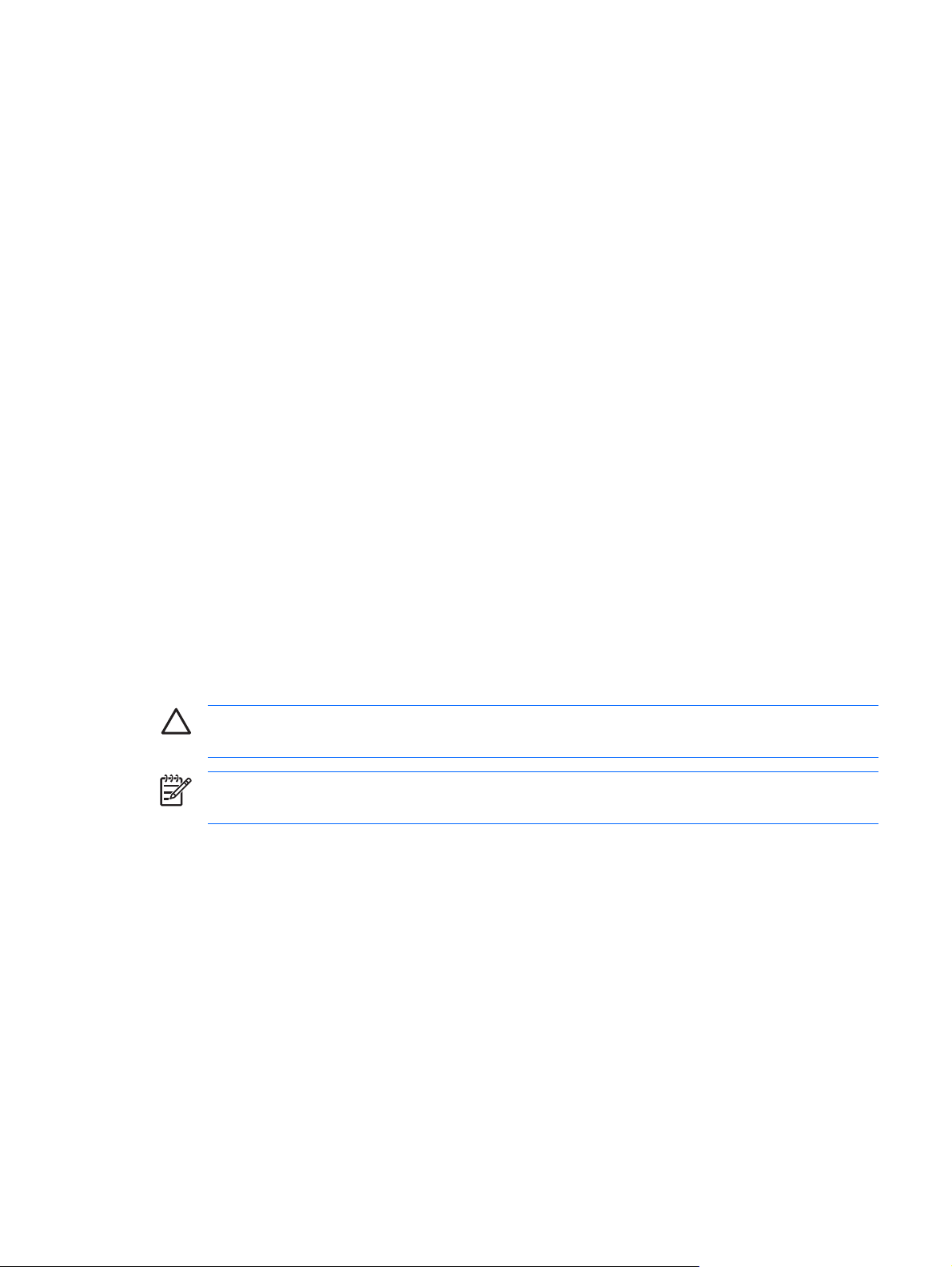
1 Digitale-mediakaarten (alleen bepaalde
modellen)
Met optionele digitale kaarten kunt u veilig gegevens opslaan en gemakkelijk gegevens uitwisselen.
Deze kaarten worden vaak gebruikt voor gegevensuitwisseling tussen de computer en camera's en
PDA's met digitale media en andere computers.
Het digitale-mediaslot ondersteunt de volgende typen digitale kaarten:
Secure Digital-geheugenkaart (SD Card)
●
MultiMediaCard (MMC)
●
Secure Digital Input/Output-kaart (SD I/O)
●
Memory Stick (MS)
●
Memory Stick Pro (MSP)
●
xD-Picture Card (XD)
●
xD Picture Card (XD) type M
●
VOORZICHTIG Voorkom beschadiging van de digitale kaart of de computer en plaats geen
adapter, van welk type dan ook, in het digitale-mediaslot.
Opmerking Uw computer kan er iets anders uitzien dan de in dit hoofdstuk afgebeelde
computer.
NLWW 1
Page 6

Digitale kaart plaatsen
VOORZICHTIG Oefen zo min mogelijk kracht uit bij het plaatsen van een digitale kaart, om
beschadiging van de connectoren van de digitale kaart te voorkomen.
U plaatst een digitale kaart als volgt:
1. Houd de digitale kaart met het label naar boven, terwijl de connectoren naar de computer zijn
gericht.
2. Schuif de kaart voorzichtig in het digitale-mediaslot tot de kaart goed op zijn plaats zit.
Wanneer de kaart is gedetecteerd, geeft het systeem dit aan met een geluidssignaal.
Opmerking De eerste keer dat u een digitale kaart plaatst, verschijnt het bericht "Nieuwe
hardware gevonden" in het systeemvak aan de rechterkant van de taakbalk.
2 Hoofdstuk 1 Digitale-mediakaarten (alleen bepaalde modellen) NLWW
Page 7

Digitale kaart stopzetten of verwijderen
VOORZICHTIG Zet de digitale kaart stop voordat u deze verwijdert, om te voorkomen dat
gegevens verloren gaan of het systeem vastloopt.
U kunt een digitale kaart als volgt stopzetten of verwijderen:
1. Sluit alle bestanden en applicaties die gebruikmaken van de digitale kaart.
Opmerking Als u een gegevensoverdracht wilt stoppen, klikt u op Annuleren in het
kopieervenster van het besturingssysteem.
2. U zet de digitale kaart als volgt stop:
a. Dubbelklik op het pictogram Hardware veilig verwijderen in het systeemvak aan de
rechterkant van de taakbalk.
Opmerking U kunt het pictogram Hardware veilig verwijderen weergeven door te
klikken op het pictogram Verborgen pictogrammen weergeven (< of <<) in het
systeemvak.
b. Klik op de vermelding van de digitale kaart.
c. Klik op Stoppen.
3. Om de digitale kaart te verwijderen drukt u de digitale kaart iets naar binnen (1) en verwijdert u
deze vervolgens uit het slot (2).
NLWW Digitale kaart stopzetten of verwijderen 3
Page 8

4 Hoofdstuk 1 Digitale-mediakaarten (alleen bepaalde modellen) NLWW
Page 9

2 ExpressCards
Een ExpressCard is een hoogwaardige, nieuwe-generatie PC Card. Een ExpressCard moet worden
geplaatst in het ExpressCard-slot.
Net als standaard PC Cards hebben ExpressCards een functionaliteit die voldoet aan de specificaties
van de Personal Computer Memory Card International Association (PCMCIA).
Opmerking Uw computer kan er iets anders uitzien dan de in dit hoofdstuk afgebeelde
computer.
ExpressCard configureren
VOORZICHTIG Voorkom dat de ondersteuning voor andere ExpressCards verloren gaat:
installeer alleen de software die is vereist voor het apparaat. Als u volgens de instructies van de
fabrikant van de ExpressCard stuurprogramma's moet installeren, gaat u als volgt te werk:
Installeer alleen de stuurprogramma's voor uw besturingssysteem.
Installeer geen andere software zoals card services, socket services of enablers die door de
fabrikant van de ExpressCard zijn geleverd.
NLWW ExpressCard configureren 5
Page 10

ExpressCard plaatsen
VOORZICHTIG Plaats een PC Card niet in een ExpressCard-slot om beschadiging van de
computer of de PC Card te voorkomen.
Neem de volgende richtlijnen in acht om het risico van beschadiging van de connectoren te
beperken:
Oefen zo min mogelijk kracht uit bij het plaatsen van een ExpressCard.
Verplaats of vervoer de computer niet wanneer er een ExpressCard in gebruik is.
In het ExpressCard-slot kan een beschermplaatje zijn geplaatst. Dit plaatje moet worden verwijderd
voordat u een ExpressCard kunt plaatsen.
1. U ontgrendelt en verwijdert het ExpressCard-plaatje als volgt:
a. Druk het ExpressCard-plaatje (1) naar binnen om het te ontgrendelen.
b. Haal het plaatje uit het slot (2).
2. U plaatst een ExpressCard als volgt:
a. Houd de kaart met het label naar boven, terwijl de connectoren naar de computer zijn gericht.
b. Schuif de kaart voorzichtig in het ExpressCard-slot tot de kaart goed op zijn plaats zit.
Wanneer de kaart is gedetecteerd, geeft het systeem dit aan met een geluidssignaal.
Opmerking De eerste keer dat u een ExpressCard plaatst, verschijnt het bericht
"Nieuwe hardware gevonden" in het systeemvak aan de rechterkant van de taakbalk.
6 Hoofdstuk 2 ExpressCards NLWW
Page 11

Opmerking Wanneer er een ExpressCard is geplaatst, verbruikt deze stroom, zelfs wanneer
de kaart niet wordt gebruikt. Wanneer een ExpressCard niet in gebruik is, kunt u energie
besparen door de kaart stop te zetten of te verwijderen.
NLWW ExpressCard plaatsen 7
Page 12

ExpressCard stopzetten of verwijderen
VOORZICHTIG Zet de ExpressCard stop voordat u de kaart verwijdert, om te voorkomen dat
gegevens verloren gaan of het systeem vastloopt.
U kunt een ExpressCard als volgt stopzetten of verwijderen:
1. Sluit alle programma's af en voltooi alle activiteiten waarbij de ExpressCard wordt gebruikt.
Opmerking Als u een gegevensoverdracht wilt stoppen, klikt u op Annuleren in het
kopieervenster van het besturingssysteem.
2. U zet de ExpressCard als volgt stop:
a. Dubbelklik op het pictogram Hardware veilig verwijderen in het systeemvak aan de
rechterkant van de taakbalk.
Opmerking U kunt het pictogram Hardware veilig verwijderen weergeven door te
klikken op het pictogram Verborgen pictogrammen weergeven (< of <<) in het
systeemvak.
b. Klik op de vermelding van de ExpressCard.
c. Klik op Stoppen.
3. U ontgrendelt en verwijdert de ExpressCard als volgt:
a. Druk de ExpressCard (1) voorzichtig naar binnen om de kaart te ontgrendelen.
b. Haal de ExpressCard uit het slot (2).
8 Hoofdstuk 2 ExpressCards NLWW
Page 13

Index
C
Configureren, ExpressCards 5
D
Digitale kaarten
definitie 1
plaatsen 2
stopzetten 3
verwijderen 3
E
ExpressCards
beschermplaatje
verwijderen 6
configureren 5
definitie 5
plaatsen 6
stopzetten 8
verwijderen 8
NLWW Index 9
Page 14

10 Index NLWW
Page 15

Page 16

